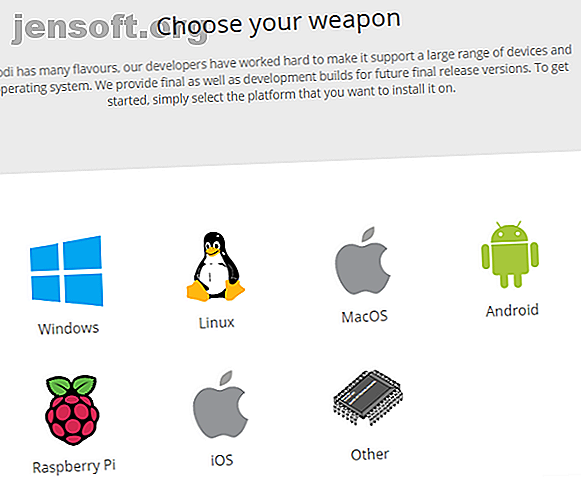
कोडी का उपयोग कैसे करें: पूरा सेटअप गाइड
विज्ञापन
क्या आपके पास स्थानीय रूप से सहेजे गए टीवी शो, फिल्मों और संगीत की एक विशाल लाइब्रेरी है? यदि ऐसा है तो आपको अपनी सभी सामग्री को प्रबंधित करने के लिए संभवतः एक कुशल तरीके की आवश्यकता है। वैकल्पिक रूप से, आप ऑन-डिमांड वीडियो और लाइव टेलीविज़न तक पहुंचने के कानूनी तरीकों की तलाश कर सकते हैं। शायद आप भी मीडिया को अपने घर के आसपास अलग-अलग स्क्रीन पर डालना चाहते हैं।
यदि ये परिदृश्य आपकी स्थिति का वर्णन करते हैं, तो आपके पास एक सॉफ़्टवेयर परिप्रेक्ष्य से दो विकल्प हैं: Plex या कोडी। हमने पहले बताया है कि Plex को कैसे सेट अप और उपयोग करना है, लेकिन यह गाइड अपने महान प्रतिद्वंद्वी, कोडी का उपयोग करने के तरीके पर ध्यान देगा।
कोडी सॉफ़्टवेयर को कैसे स्थापित करें, प्रारंभिक सेटअप के माध्यम से नेविगेट कैसे करें, और रिपोज और ऐड-ऑन को कैसे लोड करें, यह जानने के लिए पढ़ें।
कोडी क्या है और आप इसका उपयोग कैसे करते हैं?
कोडी को एक होम थिएटर ऐप के रूप में वर्णित किया गया है, और यदि आपको ज़रूरत है तो रेट्रो गेमिंग कंसोल के रूप में दोगुना हो सकता है। यह 2002 में Xbox Media Player के रूप में वापस जीवन शुरू हुआ, और तेज़ी से Xbox Media Center (XBMC) में विकसित हुआ। यह आखिरकार 2014 में कोडी में तब्दील हो गया।
तर्कपूर्ण रूप से, कोडी का सबसे महत्वपूर्ण विक्रय बिंदु यह है कि यह ओपन-सोर्स है। क्योंकि यह ओपन-सोर्स है, प्रोग्रामर और डेवलपर्स के एक विशाल समुदाय ने ऐप के चारों ओर बनाया है। यदि आप एक कुशल कोडर हैं, तो आप स्वयं स्रोत कोड में भी बदलाव कर सकते हैं।
ऐप के सभी अच्छे सामान के लिए समुदाय जिम्मेदार है। आपके इनपुट के बिना, कोडी एक पूरी तरह से कमजोर खोल है और इंटरफ़ेस से परे कुछ भी नहीं प्रदान करता है।
आइए फिर से तनाव करें क्योंकि कोडी के नए शौक अक्सर इसे अनदेखा करते हैं: यदि आपके पास कोई स्थानीय रूप से सहेजा गया मीडिया नहीं है, और आपको यह जानने में कोई दिलचस्पी नहीं है कि रेपो और ऐड-ऑन का उपयोग कैसे करें, तो आपको कोडी की आवश्यकता नहीं है। कोई भी मीडिया ऐप में शामिल नहीं है ।
अंत में, ध्यान रखें कि कोडी की कस्टमाइज़ेबिलिटी एक लागत पर आती है। एप्लिकेशन को जिस तरह से आप चाहते हैं, उसे चलाने के लिए बहुत सारे उपयोगकर्ता इनपुट की आवश्यकता होती है, और समय बीतने के साथ-साथ यह सब कुछ काम करने के लिए अधिक प्रयास की आवश्यकता होती है। यदि आप प्लग-एंड-प्ले ऐप चाहते हैं, तो Plex एक बेहतर विकल्प हो सकता है।
कोडी को कैसे सेट करें

कोडी विंडोज, मैकओएस, लिनक्स, एंड्रॉइड (मोबाइल और टीवी), आईओएस और रास्पबेरी पाई पर उपलब्ध है।
यदि आप ऐप को डेस्कटॉप मशीन या एंड्रॉइड पर चला रहे हैं, तो आपको बस वेबसाइट या संबंधित ऐप स्टोर से ऐप को हथियाने की आवश्यकता है। विंडोज उपयोगकर्ता विंडोज स्टोर संस्करण का भी उपयोग कर सकते हैं, जबकि एंड्रॉइड एपीके फ़ाइल डाउनलोड कर सकते हैं और ऐप को साइडलोड कर सकते हैं। हालांकि, हम एप्लिकेशन स्टोर को अपडेट करना मुश्किल बना देंगे, इसलिए हम Play Store विधि का उपयोग करने की सलाह देते हैं।
यदि आप iOS पर कोडी स्थापित करना चाहते हैं, तो स्थिति बहुत अधिक जटिल है।
Apple ऐप स्टोर में कोडी उपलब्ध नहीं है। इसके बजाय, आपको XCode का उपयोग करके एक ऐप संकलित करने की आवश्यकता है। आरंभ करने के लिए, आपको iOS 10.9 या उच्चतर, कोडी की DEB फ़ाइल, XCode 7 या उच्चतर, iOS ऐप साइनर और Apple ID की एक प्रति चाहिए।
प्रक्रिया काफी जटिल है और शुरुआती के लिए उपयुक्त नहीं है। इसकी जटिलता को देखते हुए, यह इस गाइड के दायरे से परे है। लेकिन चिंता न करें, हमने समझाया है कि आईओएस पर कोडी को कैसे स्थापित किया जाए। आईओएस के लिए कोडी को कैसे स्थापित किया जाए बिना आपके आईपैड या आईफोन के आईओएस को कैसे स्थापित किया जाए और आईओएस के लिए कोडी को कैसे स्थापित किया जाए बिना आपके आईपैड या आईफोन कोडी लाइव एक्सेस करने के सर्वोत्तम तरीकों में से एक है। टीवी, और आपको अपने iPhone या iPad पर मुफ्त स्ट्रीमिंग सामग्री का आनंद लेने के लिए अपने डिवाइस को जेलब्रेक करने की आवश्यकता नहीं है। यदि आपको सहायता की आवश्यकता हो तो और पढ़ें।
जेलब्रेक डिवाइस पर Cydia का उपयोग करके iOS पर कोडी को स्थापित करना भी संभव है, लेकिन कई उपयोगकर्ता अपनी वारंटी को शून्य करने का जोखिम नहीं उठाना चाहते हैं। हालाँकि, यदि आपके पास एक पुराना iOS गैजेट है, जिसके साथ आप कुछ जोखिम लेना चाहते हैं, तो यह निश्चित रूप से आसान तरीका है।
अन्य प्लेटफार्मों के लिए, बस स्थापना फ़ाइल प्राप्त करें और ऑन-स्क्रीन निर्देशों का पालन करें। आपके पास अपने डिवाइस पर मिनटों में चलने वाला कोडी होगा।
डाउनलोड: कोडी (फ्री)
पहली बार कोडी चल रहा है

उम्मीद है, अब आप कोडी के मुख्य इंटरफ़ेस को देख रहे हैं। लेकिन वहां कोई सामग्री नहीं है, कोई सेटअप विज़ार्ड नहीं है, और ऐड-ऑन और रेपो का उपयोग करने का कोई संकेत नहीं है।
हम सब कुछ समझाने जा रहे हैं, लेकिन पहले कुछ बुनियादी बातों पर ध्यान दें।
आपकी स्क्रीन के बाईं ओर, आपको सभी विभिन्न मीडिया वर्गों के शॉर्टकट दिखाई देंगे। वे सिनेमा, टीवी शो, संगीत, संगीत वीडियो, टीवी, रेडियो, ऐड-ऑन, चित्र, वीडियो, गेम और मौसम हैं । यदि आप सभी शॉर्टकट का उपयोग करने की योजना नहीं बना रहे हैं, तो आप कुछ सेटिंग्स> त्वचा सेटिंग्स> मुख्य मेनू आइटम पर जा सकते हैं और उपयुक्त टॉगल को ऑफ स्थिति में स्लाइड कर सकते हैं।
कोडी को नियंत्रित करना
जैसा कि आप कोडी का अधिक उपयोग करते हैं, आप संभवतः अपने माउस के बजाय अपने कीबोर्ड का उपयोग करके ऐप के माध्यम से नेविगेट करना आसान पाएंगे।
100 से अधिक विभिन्न कीबोर्ड शॉर्टकट हैं जिनका आप उपयोग कर सकते हैं। कुछ भी स्क्रीन पर क्या है के आधार पर अलग-अलग कार्य करते हैं। उदाहरण के लिए, यदि आप वीडियो देख रहे हैं, तो पेज डाउन पिछले पंक्तिबद्ध वीडियो (या पिछले अध्याय) पर छोड़ देगा, लेकिन यदि आप ऑडियो सुन रहे हैं तो एक गीत की रेटिंग कम हो जाएगी।
बहरहाल, कुछ महत्वपूर्ण कीबोर्ड शॉर्टकट हैं जिनके बारे में सभी उपयोगकर्ताओं को पता होना चाहिए। यहाँ कुछ सबसे आम हैं:
- F9 या - : वॉल्यूम डाउन
- F10 या + : वॉल्यूम ऊपर
- स्पेसबार या पी : प्ले / पॉज़
- X : बंद करो
- एफ : फास्ट फॉरवर्ड
- आर : रिवाइंड
- बायाँ तीर : 30 सेकंड पीछे कूदें
- दायां तीर : 30 सेकंड आगे कूदें
- I : वर्तमान में चल रहे वीडियो के बारे में जानकारी दिखाएं
- T : उपशीर्षक चालू या बंद करें
नोट: आप कीमैप एडिटर ऐड-ऑन का उपयोग यह बदलने के लिए कर सकते हैं कि कौन सी फ़ंक्शन किस फ़ंक्शन को निष्पादित करती है। उन्नत उपयोगकर्ता उपयोगकर्ताडेटा फ़ाइल को संपादित करके शॉर्टकट भी बदल सकते हैं।
आप कोडी वेब इंटरफ़ेस का उपयोग करके कोडी को भी नियंत्रित कर सकते हैं कोडी वेब इंटरफ़ेस का उपयोग कैसे करें कोडी को नियंत्रित करने के लिए कैसे कोडी वेब इंटरफ़ेस का उपयोग करें कोडी को नियंत्रित करने के लिए कोडी वेब इंटरफ़ेस को अक्सर अनदेखा किया जाता है। यहां बताया गया है कि कोडी को नियंत्रित करने के लिए कोडी वेब इंटरफ़ेस का उपयोग कैसे करें। और पढ़ें, हमारे ट्यूटोरियल की जाँच करें।
कोडी में अपने मीडिया को जोड़ना
यदि आप अभी अपनी कोडी यात्रा शुरू कर रहे हैं, तो मीडिया के संभवतः तीन रूप हैं जो आपकी उत्सुकता को जल्द से जल्द ऐप में जोड़ देगा: वीडियो, संगीत और फ़ोटो।
हम प्रत्येक को व्यक्तिगत रूप से देखने जा रहे हैं।
कोडी में वीडियो जोड़ना
कोडी एक सर्वोच्च शक्तिशाली ऐप है जो कुशल उपयोगकर्ता सभी तरह के चालों को करने के लिए मजबूर कर सकता है। हालांकि, उपयोगकर्ताओं के विशाल बहुमत के लिए, सॉफ़्टवेयर स्थापित करने का मुख्य कारण वीडियो देखना है।
यदि आप कोडी पर वीडियो देखने का आनंद अधिकतम करना चाहते हैं, तो एक सटीक प्रक्रिया है जिसका आपको पालन करने की आवश्यकता है।
आपकी वीडियो फ़ाइलें तैयार करें
अपनी वीडियो फ़ाइलों को तैयार करना महत्वपूर्ण है क्योंकि कोडी अपने वीडियो के लिए उपयुक्त मेटाडेटा की खोज करने के लिए स्क्रैपर का उपयोग करता है। मेटाडेटा में कलाकृति, सिनॉप्स, शो / मूवी विवरण, सीजन नंबर, एपिसोड नंबर, कास्ट लिस्ट, निर्देशक और एक पूरी बहुत कुछ शामिल है।
यह डेटा कोडी के माध्यम से आपके वीडियो देखने में सक्षम होने के लिए आवश्यक नहीं है, लेकिन यह आपके पुस्तकालय को जीवंत और गतिशील सूची में बनाने का एकमात्र तरीका है।
इसलिए, यदि आप टीवी शो का नामकरण कर रहे हैं, तो फ़ाइलों को निम्नलिखित फ़ोल्डर संरचना में रखें:
- / नाम दिखाएँ / सीजन XX / (उदाहरण के लिए, मित्र / सीजन 05 )
एकल एपिसोड के लिए, प्रत्येक फ़ाइल को sXXeYY के रूप में नाम दें, और कई एपिसोड के लिए, फ़ाइल को sXXeYY-eYY के रूप में नाम दें । उदाहरण के लिए, S05E02 ।
विशेष को निम्नलिखित फ़ोल्डर संरचना में रखा जाना चाहिए:
- / शो का नाम / विशेष /
मूवी फ़ाइलों को या तो स्टैंडअलोन फ़ाइलों के रूप में सहेजा जा सकता है या प्रत्येक को अपने स्वयं के उप-फ़ोल्डर में बचाया जा सकता है। मूवी फ़ाइल के लिए निम्न संरचना का उपयोग करें:
- [मूवी का नाम] (वर्ष) (उदाहरण के लिए, हर्ट लॉकर (2008) )
इसलिए, फ़ोल्डर ट्री को सिनेमा / द हर्ट लॉकर (2008) .mp4 या मूवीज़ / हर्ट लॉकर (2008) / हर्ट लॉकर (2008) .mp4 जैसे दिखना चाहिए।
यदि आपकी सामग्री अव्यवस्थित गड़बड़ी है, तो आप FileBot का उपयोग करके देख सकते हैं। यह एक टीवी शो और फिल्म का नाम बदलने वाला है; यह ऑनलाइन डेटाबेस को स्कैन करेगा और आपकी ओर से पूरी मेहनत करेगा। हालाँकि, FileBot की कीमत $ 19.99 है।
नोट: आपको अपनी मूवी और टीवी शो को अलग-अलग फोल्डर ट्री में रखना चाहिए।
अपने वीडियो जोड़ें
अब कोडी में अपनी वीडियो फ़ाइलों को जोड़ने का समय है।
शुरू करने के लिए, कोडी के होमस्क्रीन के बाईं ओर स्थित मेनू से वीडियो का चयन करें। अगली स्क्रीन पर, फ़ाइलें चुनें। अंत में, Add videos पर क्लिक करें।

अब आपको वीडियो स्रोत जोड़ने की आवश्यकता है। "स्रोत" एक शब्द है जिसे आप कोडी का उपयोग करते समय अक्सर भर में आएंगे। यह कई अलग-अलग चीजों का उल्लेख कर सकता है। इस मामले में, इसका मतलब है कि जब आपको अपनी वीडियो फ़ाइलों को सहेजना है, तो आपको अपनी हार्ड ड्राइव पर फ़ोल्डर का चयन करना होगा।
आप अपने स्रोत को एक नाम दे सकते हैं। आमतौर पर, आपको इसे मूवीज, टीवी शो, होम वीडियो, या कुछ और नाम देना चाहिए जो समान रूप से वर्णनात्मक है।
अब आपको कोडी को यह बताना होगा कि स्रोत फ़ोल्डर में किस प्रकार के वीडियो हैं। यह कोडी को मेटाडेटा के लिए सही ऑनलाइन डेटाबेस को स्कैन करने की अनुमति देगा। यह टीवी-आधारित मेटाडेटा के लिए TheTVDB और फिल्म की जानकारी के लिए TheMovieDB का उपयोग करता है।

अंतिम स्क्रीन पर, आप कुछ अतिरिक्त विकल्प सेट कर सकते हैं। वे शामिल हैं कि कोडी कितनी बार नई सामग्री और कुछ नामकरण सम्मेलनों के लिए फ़ोल्डर को स्कैन करेगा। जब आप तैयार हों, तो ओके को हिट करें और कोडी आपकी सामग्री को आयात करना शुरू कर देगा। यदि आपके पास कोडी पर देखने के लिए सैकड़ों टीवी एपिसोड और फिल्में हैं, तो प्रक्रिया में लंबा समय लग सकता है।
प्रत्येक प्रकार की वीडियो सामग्री जिसे आप जोड़ना चाहते हैं, के लिए उपरोक्त चरणों को दोहराएं।
कोडी को संगीत जोड़ना
एक बार जब आपका वीडियो संग्रह उठ रहा है और चल रहा है, तो आपका ध्यान अपनी संगीत लाइब्रेरी की ओर मोड़ने का है।
आपकी संगीत फ़ाइलें तैयार करें

जैसे वीडियो फ़ाइलों के साथ, यदि आप कोडी को अपने संगीत से संबंधित मेटाडेटा ढूंढना चाहते हैं, तो आपको इसे जोड़ने से पहले अपना संगीत संग्रह तैयार करना होगा।
कोडी संगीत-टैगिंग के लिए ओपन-सोर्स MusicBrainz डेटाबेस का उपयोग करता है। डेटाबेस में 1.2 मिलियन से अधिक कलाकार, 1.8 मिलियन एल्बम और 17.5 मिलियन गाने शामिल हैं।
सौभाग्य से, MusicBrainz एक मुफ्त डेस्कटॉप ऐप प्रदान करता है जो आपकी ओर से सभी संगीत को स्वचालित रूप से टैग कर सकता है। आप इसे विंडोज, मैक और लिनक्स पर मुफ्त में डाउनलोड कर सकते हैं।
यदि MusicBrainz आपके संगीत को सही ढंग से टैग नहीं कर सकता है, तो आप इसे स्वयं कर सकते हैं। आपके संगीत के फ़ाइल ट्री को कलाकार> एल्बम> गीत संरचना का पालन करना होगा। उदाहरण के लिए, माइकल जैक्सन> थ्रिलर> बिली जीन ।
डाउनलोड: MusicBrainz (मुक्त)
अपना संगीत जोड़ें
अपने सभी संगीत को सही तरीके से टैग करना एक श्रमसाध्य प्रक्रिया है। लेकिन जब आप अंत में समाप्त हो जाते हैं, तो आप कोडी ऐप में अपने संगीत संग्रह को जोड़ने के लिए तैयार हैं।
अपनी लाइब्रेरी में संगीत जोड़ना एक दो-भाग प्रक्रिया है। सबसे पहले, आपको अपने संग्रह को स्कैन करने की आवश्यकता है ताकि कोडी इसे आयात कर सके। दूसरे, आपको अतिरिक्त जानकारी के लिए अपने पुस्तकालय को परिमार्जन करने की आवश्यकता है। इससे पहले कि आप आगे बढ़ सकें, आपको पहला चरण पूरा करना होगा।
स्कैनिंग प्रक्रिया शुरू करने के लिए, आपको कोडी को बताने की आवश्यकता है जहां आपका संगीत संग्रह आपकी हार्ड ड्राइव पर सहेजा गया है। कोडी होम स्क्रीन पर जाएं और स्क्रीन के बाईं ओर मेनू में संगीत पर क्लिक करें। अगली स्क्रीन पर, फ़ाइलें> संगीत जोड़ें पर जाएँ । ब्राउज़ करें पर क्लिक करें और फ़ोल्डर चुनें जब आपका संगीत स्थित हो।

अब अपने संगीत संग्रह को एक नाम दें। यदि आप कई संग्रह आयात करने जा रहे हैं, तो पहचानने योग्य कुछ चुनें।
अगली स्क्रीन पर, कोडी पूछेगा कि क्या आप अपने मीडिया स्रोत को लाइब्रेरी में जोड़ना चाहते हैं। Yes पर क्लिक करें और ऐप स्कैन करना शुरू कर देगा।
फिर, यदि आपके पास एक व्यापक संग्रह है, तो इस प्रक्रिया में थोड़ा समय लग सकता है।
अगला, अतिरिक्त जानकारी के लिए अपने संग्रह को परिमार्जन करने का समय है। अतिरिक्त डेटा कई रूपों में आता है: इसमें कलाकार शैली, एक बैंड की गठन तिथि, एक एल्बम का विषय या यहां तक कि तिथि और स्थान शामिल हो सकता है जहां कलाकार की मृत्यु हो गई।
अधिक जानकारी परिमार्जन करने के लिए, कोडी होम स्क्रीन पर संगीत पर क्लिक करके शुरू करें। अगली स्क्रीन पर कलाकार चुनें। संदर्भ मेनू को खींचने के लिए किसी भी कलाकार के नाम पर राइट-क्लिक करें और स्क्रैप शुरू करने के लिए सभी कलाकारों के लिए क्वेरी जानकारी चुनें।
स्क्रैपिंग प्रक्रिया को समाप्त होने में कई घंटे लग सकते हैं। इसमें प्रति घंटे लगभग 300 कलाकार शामिल होंगे। जब यह पूरा हो जाता है, तो आपको किसी भी "सर्वर व्यस्त" प्रतिक्रियाओं को सुनिश्चित करने के लिए दूसरी बार इसे चलाना चाहिए।
फ़ोटो को कोडी में जोड़ना

आपको यह जानकर खुशी होगी कि कोडी में फ़ोटो और चित्रों को जोड़ने से संगीत या वीडियो फ़ाइलों को जोड़ने की तुलना में बहुत कम तैयारी और समय की आवश्यकता होती है।
फ़ोटो का एक फ़ोल्डर जोड़ने के लिए, कोडी होम स्क्रीन के बाईं ओर मेनू से चित्र चुनें। अगली स्क्रीन पर, चित्र जोड़ें चुनें।
एक नई विंडो पॉप अप होगी। ब्राउज़ करें पर क्लिक करें और उस फ़ोल्डर को इंगित करें, जिसमें वे चित्र हैं जिन्हें आप जोड़ना चाहते हैं। जब आप तैयार हों, तो ओके पर क्लिक करें।
देखने के चित्रों को अधिक मनोरंजक बनाने के लिए कोडी कुछ सुविधाएँ प्रदान करता है। उनमें एक स्लाइड शो, एक रैंडमाइज़र, और ज़ूम शामिल हैं।
कोडी ऐड-ऑन और रिपोज का उपयोग करना
कोडी का उपयोग करने का दूसरा बड़ा हिस्सा रेपो और ऐड-ऑन की विशाल सूची है। वे आपको ऑन-डिमांड सेवाओं के साथ-साथ कुछ लाइव टीवी का उपयोग करने में सक्षम बनाते हैं कोडी पर लाइव टीवी कैसे देखें कोडी पर लाइव टीवी कैसे देखें कॉर्ड काटना का मतलब लाइव टेलीविजन तक पहुंच खोना हो सकता है। हालांकि, कोडी पर लाइव टीवी देखने के कई तरीके हैं। और अधिक पढ़ें, लाइव समाचार लाइव न्यूज देखने के लिए 12 सर्वश्रेष्ठ कोडी ऐड-ऑन लाइव न्यूज कॉर्डकटर्स देखने के लिए 12 सर्वश्रेष्ठ कोडी ऐड-ऑन हमेशा लाइव समाचार देखने में एक कठिन समय था। हालांकि, अब कुछ ठोस मुक्त कोडी एड-ऑन लाइव समाचार फ़ीड के लिए समर्पित हैं। और पढ़ें, और कोडी पर मुफ्त फिल्में। आप गैर-वीडियो सामग्री जैसे मौसम टिकर, संदर्भ मेनू, खाल और यहां तक कि मिनी-प्रोग्राम के लिए भी कोडी एड-ऑन पा सकते हैं।
जब आप ऐड-ऑन और रेपो स्थापित कर रहे हों, तो कृपया सुनिश्चित करें कि आपके द्वारा देखी जा रही सामग्री आपके क्षेत्र में कानूनी है। कोडी ने पिछले कुछ वर्षों में समुद्री डाकू और कॉपीराइट चोरों के लिए एक आश्रय के रूप में एक दुर्भाग्यपूर्ण प्रतिष्ठा विकसित की है। उत्तरी अमेरिका और यूरोप दोनों में प्राधिकरण अपने क्रॉसहेयर में अंत उपयोगकर्ताओं को रखना शुरू कर रहे हैं।
रेपो (या रिपॉजिटरी) कोडी एड-ऑन्स का एक पुस्तकालय है। 20 सर्वश्रेष्ठ कोडी ऐड-ऑन्स जिन्हें आपने नहीं जाना था, आपको 20 सर्वश्रेष्ठ कोडी ऐड-ऑन्स की आवश्यकता थी, जिन्हें आप नहीं जानते थे कि आप सबसे अच्छे कोडी ऐड-ऑन हैं। आपको पता नहीं था कि आपको जरूरत है, लेकिन अभी स्थापित करना चाहिए। अधिक पढ़ें । ऐड-ऑन स्वयं वह हैं जो आपको सामग्री तक पहुंचने और देखने की अनुमति देते हैं। ऐड-ऑन स्थापित करने से पहले आपको एक रेपो जोड़ना होगा।
कोडी एक आधिकारिक रेपो प्रदान करता है, लेकिन आप अपने ऐड-ऑन बनाने वाले लोगों से कई तृतीय-पक्ष रेपो भी पा सकते हैं। कोडी रेपो स्वचालित रूप से ऐप में शामिल है।
अफसोस की बात है, अधिकारियों द्वारा कोडी पर हालिया क्लैंपडाउन को देखते हुए, कई बार-लोकप्रिय रिपोज अच्छे के लिए गायब हो गए हैं। स्थिति को इतना तरल होने के कारण आपको "आवश्यक रूप से" रिपोज के लिए निर्देशित करना संभव नहीं है। हालाँकि, हम यह बता सकते हैं कि रेपो कैसे जोड़ें।
आधिकारिक कोडी रेपो का उपयोग करना

आधिकारिक कोडी रेपो में ऐड-ऑन का भार होता है, और कई उपयोगकर्ताओं को तीसरे पक्ष के रेपो का उपयोग करने पर भी विचार करने की आवश्यकता नहीं होगी। उपलब्ध ऐड-ऑन में बीबीसी iPlayer, प्लूटो टीवी, क्रैकल, साउंडक्लाउड, आर्ट टीवी, ब्रावो, बीटी स्पोर्ट और डिज़नी चैनल शामिल हैं। सबसे महत्वपूर्ण बात, आधिकारिक रेपो में सभी ऐड-ऑन पूरी तरह से कानूनी हैं।
कोडी ऐप के भीतर से आधिकारिक रेपो ब्राउज़ करने के लिए, कोडी होम स्क्रीन के बाईं ओर से ऐड-ऑन चुनें। अगली स्क्रीन पर, डाउनलोड पर क्लिक करें (फिर, स्क्रीन के बाईं ओर)।
अब आपको ऐड-ऑन श्रेणियों की एक सूची दिखाई देगी। आप उनमें से किसी पर क्लिक करके देख सकते हैं कि क्या उपलब्ध है। नीचे दी गई छवि में, आप वीडियो ऐड-ऑन की सूची देख सकते हैं।
ऐड-ऑन स्थापित करने के लिए, प्रश्न में आइटम के नाम पर क्लिक करें और इंस्टॉल चुनें। एक बार प्रक्रिया समाप्त हो जाने के बाद, आप कोडी होम स्क्रीन के संबंधित अनुभाग से ऐड-ऑन लॉन्च कर सकते हैं।
और यदि आप शुरू से ही कोडी को अनुकूलित करने में रुचि रखते हैं, तो सर्वश्रेष्ठ कोडी की खाल पर नज़र डालें और उन्हें कैसे स्थापित करें 8 सर्वश्रेष्ठ कोडी खाल और उन्हें कैसे स्थापित करें 8 सर्वश्रेष्ठ कोडी खाल और उन्हें कैसे स्थापित करें आपके कोडी अनुभव को ओवरहाल करना एक नई त्वचा स्थापित करना है। यहाँ सबसे अच्छा कोडी खाल हैं और उन्हें कैसे स्थापित किया जाए। अधिक पढ़ें । आप लोकप्रिय कोडी की खाल को भी अनुकूलित कर सकते हैं लोकप्रिय कोडी की खाल को कैसे अनुकूलित करें लोकप्रिय कोडी की खाल को कैसे अनुकूलित करें यहां आपको कोडी की तरह दिखने के लिए सबसे लोकप्रिय कोडी की खाल को अनुकूलित करने की आवश्यकता है। अधिक पढ़ें ।
थर्ड-पार्टी रिपॉजिट स्थापित करना

इससे पहले कि आप एक तृतीय-पक्ष रेपो स्थापित कर सकें, आपको ऑनलाइन कुछ शोध करने की आवश्यकता होगी। आप बस कोडी के भीतर से repos की सूची ब्राउज़ नहीं कर सकते।
जब आप एक रेपो चाहते हैं, तो अपनी हार्ड ड्राइव पर इसकी जिप फाइल डाउनलोड करें।
अब, अपने कोडी ऐप पर जाएं और सेटिंग> सिस्टम> ऐड-ऑन पर नेविगेट करें। अज्ञात स्रोतों के बगल में स्थित चेकबॉक्स को चिह्नित करें।
ज़िप फ़ाइल को स्थापित करने के लिए, नीचे दिए गए चरण-दर-चरण निर्देशों का पालन करें:
- कोडी होम स्क्रीन पर ऐड-ऑन पर क्लिक करें।
- ऊपरी बाएँ हाथ के कोने में, बॉक्स आइकन पर क्लिक करें।
- एक नई स्क्रीन पॉप अप होगी। ज़िप फ़ाइल से इंस्टॉल का चयन करें ।
- कोड फ़ाइल को ज़िप फ़ाइल में इंगित करने के लिए ब्राउज़र विंडो का उपयोग करें।
- उस जिप फ़ाइल को हाइलाइट करें जिसे आप इंस्टॉल करना चाहते हैं और ओके पर क्लिक करें।
थर्ड-पार्टी रेपो से ऐड-ऑन इंस्टॉल करना

यदि आप ऐड-ऑन> डाउनलोड> [श्रेणी] में जाते हैं, तो किसी भी तृतीय-पक्ष रिपो से ऐड-ऑन को एक साथ मिलाया जाएगा। हालाँकि, किसी विशेष रेपो से केवल ऐड देखना संभव है। यह उन ऐड-ऑन को ढूंढना बहुत आसान बनाता है जिन्हें आप इंस्टॉल करना चाहते हैं।
किसी विशिष्ट रेपो से ऐड-ऑन देखने के लिए, कोडी होम स्क्रीन पर जाएं और ऐड-ऑन पर क्लिक करें। अगला, ऊपरी बाएँ हाथ के कोने में, बॉक्स आइकन पर क्लिक करें।
विकल्पों की एक नई सूची पॉप अप होगी। रेपो से इंस्टॉल पर क्लिक करें, और अंत में, रेपो के नाम पर क्लिक करें जिसे आप ब्राउज़ करना चाहते हैं। ऐड-ऑन स्थापित करने के लिए, उसके नाम पर क्लिक करें और इंस्टॉल चुनें।
समस्या निवारण कोडी
किसी भी ऐप के साथ, चीजें कभी-कभी गलत हो सकती हैं।
अत्यधिक बफरिंग
आप लाइव टीवी पर बफ़रिंग के बारे में बहुत कुछ नहीं कर सकते हैं, लेकिन आप स्थानीय रूप से सहेजे गए मीडिया और ऑन-डिमांड वीडियो पर बफ़रिंग मुद्दों को ठीक करने के लिए काफी सरल हैं।
आमतौर पर, कैश समस्या का कारण बनता है। विशेष रूप से, मेमोरी की मात्रा कैश का उपयोग कर सकती है। आप उन्नत सेटिंग्स फ़ाइल को बदलकर कैश सेटिंग्स बदल सकते हैं।
फ़ाइल खोलें और निम्न कोड पेस्ट करें:
1 20971520 8 उपरोक्त कोड का क्या अर्थ है, इस बारे में अधिक विस्तृत जानकारी के लिए, कोडी बफ़रिंग मुद्दों को ठीक करने के लिए हमारी युक्तियों की जाँच करें कोडी बफरिंग समस्याएँ कैसे ठीक करें: 3 सरल युक्तियाँ कोडी बफ़रिंग समस्याएँ कैसे ठीक करें: 3 सरल युक्तियाँ कोडी बफ़रिंग समस्याओं से ग्रस्त है। लेकिन निराशा न करें; समस्याओं को ठीक करना अक्सर संभव होता है। इस लेख में, हम कोडी बफरिंग को ठीक करने के लिए तीन युक्तियां दिखाते हैं। अधिक पढ़ें ।
विंडोज पर वीडियो खेलते समय एक ब्लैक एंड व्हाइट स्क्रीन
डायरेक्टएक्स अक्सर जिम्मेदार होता है। या तो आपके पास यह स्थापित नहीं है, या आप बहुत पुराना संस्करण चला रहे हैं। Microsoft वेबसाइट से सॉफ्टवेयर की नवीनतम प्रति पकड़ो।
ऑडियो विलंब Android पर जारी करता है
कोडी का एंड्रॉइड संस्करण ऑडियो सिंक मुद्दों के लिए कुख्यात है। यदि आपके ऐप को अपडेट करने में मदद नहीं मिलती है, तो आप ऑडियो विकल्प> ऑडियो ऑफ़सेट पर मैन्युअल रूप से देरी को समायोजित कर सकते हैं, जबकि वीडियो चल रहा है।
अन्य समाधान
इससे कोई फर्क नहीं पड़ता कि आपका सामना किस मुद्दे से होता है, ऐसे कुछ आज़माए हुए और परीक्षण किए गए कदम हैं जिनसे आप समस्या को दूर कर सकते हैं।
- अपडेट: हमेशा सुनिश्चित करें कि कोडी ऐप और आपके द्वारा उपयोग किए जा रहे किसी भी ऐड-ऑन नवीनतम संस्करण को चला रहे हैं।
- हाल ही में स्थापित रेपो और ऐड-ऑन को हटाएं: कभी - कभी ऐड-ऑन में कोड अन्य ऐड-ऑन या कोडी ऐप के साथ हस्तक्षेप कर सकता है।
क्या आपको कोडी काम है?
कोडी ऐप पर सभी को उठने और चलने के लिए यह गाइड पर्याप्त होना चाहिए। पुनरावृत्ति करने के लिए, हमने प्रारंभिक सेटअप सहित, आपके वीडियो, संगीत और फ़ोटो को जोड़ने और ऐड-ऑन और रेपो स्थापित करने सहित ऐप के आवश्यक हिस्सों को कवर किया है।
और यदि आप अधिक जानकारी प्राप्त करना चाहते हैं, तो कोडी को अपने निजी नेटफ्लिक्स में कैसे बदलना है, ड्रॉपबॉक्स, गूगल ड्राइव या वनड्राइव का उपयोग करके अपना खुद का निजी नेटफ्लिक्स कैसे बनाएं, ड्रॉपबॉक्स, Google ड्राइव या वनड्राइव का उपयोग करके अपने खुद के निजी नेटफ्लिक्स कैसे बनाएं अपना निजी नेटफ्लिक्स बनाने के लिए। आपको बस कोडी, प्लस मूवीज और टीवी शो की जरूरत है, जो गूगल ड्राइव, वनड्राइव या ड्रॉपबॉक्स में सेव हैं। अधिक पढ़ें और कोडी पर Spotify कैसे सुने। कैसे कोडी पर Spotify करने के लिए कैसे सुनने के लिए कैसे कोडी पर Spotify के लिए सुनने के लिए यहां कैसे Spotify ऐड-ऑन का उपयोग करके कोडी पर Spotify सुनने के लिए है, और साथ ही कोडी पर एक बेहतर Spotify अनुभव के लिए कुछ सुझाव । अधिक पढ़ें । कोडी के लिए सर्वश्रेष्ठ वीपीएन की हमारी सूची पर भी एक नज़र डालें। कोडी के लिए 3 मुक्त वीपीएन (लेकिन कोडी के लिए सर्वश्रेष्ठ वीपीएन भुगतान किया जाता है) कोडी के लिए 3 मुफ्त वीपीएन (लेकिन कोडी के लिए सर्वश्रेष्ठ वीपीएन भुगतान किया जाता है) कोडी के लिए मुफ्त वीपीएन मौजूद हैं, हालांकि वे सबसे अच्छे नहीं हैं। यह लेख उन निशुल्क वीपीएन को सूचीबद्ध करता है जो कोडी के विशेषज्ञ हैं। और पढ़ें और कोडी 5 के लिए फ़ायरफ़ॉक्स एक्सटेंशन होना चाहिए-कोडी यूज़र्स के लिए फ़ायरफ़ॉक्स एक्सटेंशन 5 कोडी यूज़र्स के लिए फ़ायरफ़ॉक्स एक्सटेंशन्स यहाँ सबसे अच्छे फ़ायरफ़ॉक्स एक्सटेंशन में से कुछ हैं जो सभी कोडी उपयोगकर्ताओं को स्थापित करने की आवश्यकता है। अधिक पढ़ें ।
अधिक के बारे में अन्वेषण करें: कोडी, लॉन्गफॉर्म गाइड, मीडिया स्ट्रीमिंग, एक्सबीएमसी कोडी।

